如何利用ERDAS软件评价监督分类结果
来源:网络收集 点击: 时间:2024-05-11在视窗中打开分类前的原始图像,以便进行精度评估:
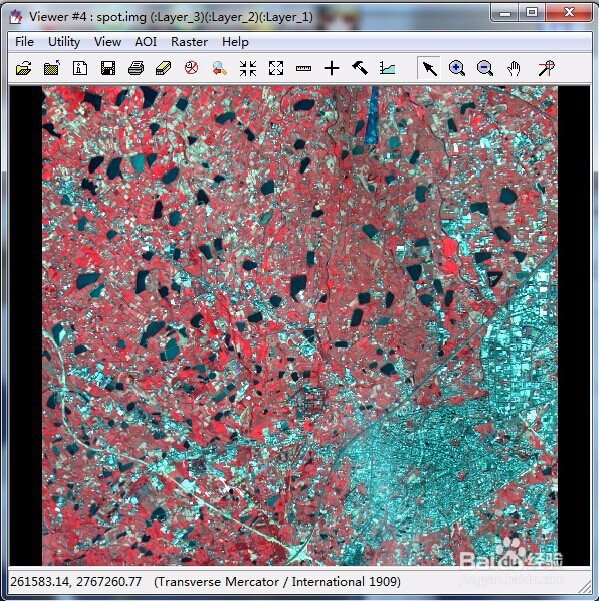 2/9
2/9启动精度评估对话框:
在ERDAS主界面上点击Classifier图标→选择AccuracyAssessment菜单项,打开AccuracyAssessment对话框:
 3/9
3/9打开分类专题图像:
在AccuracyAssessment对话框中选择菜单条:File→Open,打开ClassifiedImage对话框。在ClassifiedImage对话框中确定与视窗中对应的分类专题图像,点击OK关闭ClassifiedImage对话框。
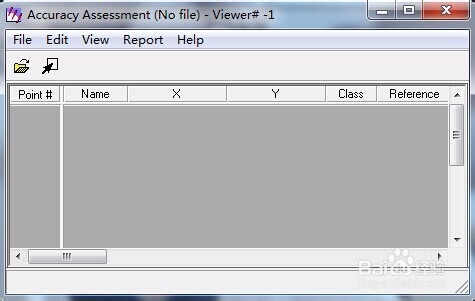 4/9
4/9在精度评价对话框中设置随机点的色彩:
在AccuracyAssessment对话框中选择菜单条View→ChangeColors菜单项,打开Changecolor面板,将Pointswithnoreference的颜色设为白色,将Pointswithreference的颜色设为黄色,点击OK返回AccuracyAssessment对话框。
 5/9
5/9生产随机点:
在AccuracyAssessment对话框中选择Edit→Create/AddRandomPoints(建立/添加随机点),打开AddRandomPoints对话框,在searchCount中输入1024,在NumberofPoints中输入20,在DistributionParameters选择Random单选框,按照参数设置产主随机点,
 6/9
6/9查看和对比:
返回AccuracyAssessment对话框,可以看到在AccuracyAssessment对话框的数据表中出现了40个检查点,每个点都有点号、X/Y坐标值、Class、Reference等字段,其中点号、X/Y坐标值字段是有属性值的。
 7/9
7/9显示随机点及其类别:
在AccuracyAssessment对话框中选择View→ShowAll,所有随机点均以设置好的颜色显示在视窗中。点击Edit→ShowClassValues,各点的类别号出现在数据表的class字段中。

 8/9
8/9输入参考点的实际类别值:
在数据表的Reference字段输入各个随机点的实际类别值,如图9所示。它在视窗中的色彩将会变为步骤5设置的PointWithReference的颜色(黄色):

 9/9
9/9设置分类评价报告输出参数并生成分类评价报告:
在AccuracyAssessment对话框中选择Report→Options,点击确定按钮选择分类评价报告的参数。选择Report→AccuracyReport(精度报告)产生分类精度报告。选择Report→CellReport(细胞报告)产生有关产生随机点的设置及窗口环境报告。
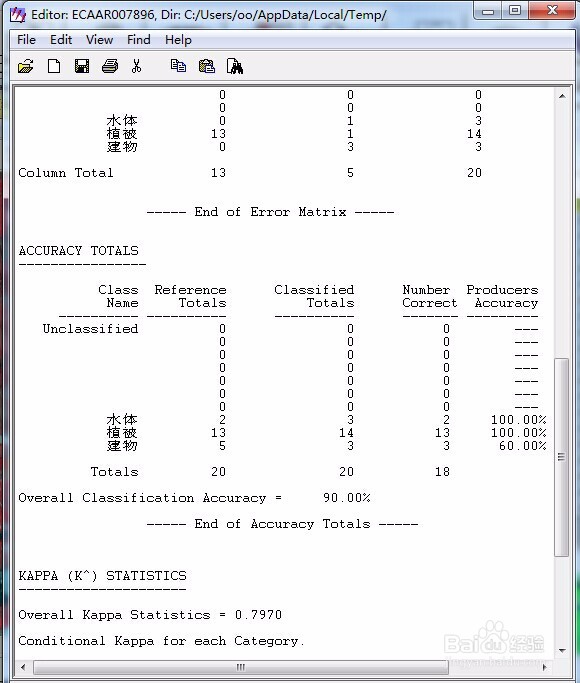
 注意事项
注意事项您的点赞和投票是作者前行的动力。
需要原实验报告模板请私信作者。
大学生实验报告监督分类评价分类结果版权声明:
1、本文系转载,版权归原作者所有,旨在传递信息,不代表看本站的观点和立场。
2、本站仅提供信息发布平台,不承担相关法律责任。
3、若侵犯您的版权或隐私,请联系本站管理员删除。
4、文章链接:http://www.ff371.cn/art_732233.html
 订阅
订阅